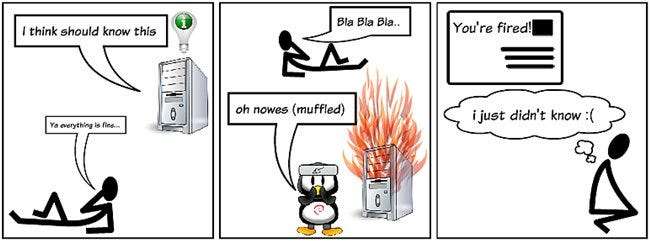
Linux-koneet saattavat tarvita hallinnollisia toimenpiteitä lukemattomilla tavoilla, mutta kirjautumatta niihin manuaalisesti, mistä tiedät siitä? Näin määrität sähköpostit saadaksesi ilmoituksen, kun koneesi haluavat lempeää rakkautta ja huomiota.
Tämä tekniikka on tietysti tarkoitettu todellisille palvelimille, mutta jos sinulla on talossa istuva Linux-ruutu, joka toimii kotipalvelimena, voit käyttää sitä myös siellä. Itse asiassa, koska monet kodin Internet-palveluntarjoajat estävät säännöllisen lähtevän sähköpostin, saatat löytää tämän tekniikan erinomaisen tavan varmistaa, että saat edelleen hallinnointiviestejä, jopa kotipalvelimilta.
Yleiskatsaus
Koneen sähköpostin lähetysominaisuuden määrittäminen antaa meille heti kuvan siitä, että suuri osa järjestelmän järjestelmänvalvontaongelmista ja kriittisistä hälytyksistä lähetetään automaattisesti järjestelmän nimettyyn järjestelmänvalvojaan. Huomattavin esimerkki on, että cron-työn suorittamisvirheet kuuluvat tähän luokkaan ja ilmoittavat siksi järjestelmänvalvojalle, että ajoitetuissa töissä, kuten varmuuskopioissa, oli ongelma heti, kun ne tapahtuvat, mukaan lukien raportin vakiovirhe (stderr). Voimme myös sisällyttää sähköpostin lähettämisen bash-skripteistä.
Älä huoli - se ei yleensä roskapostia sinulle liikaa tiedoilla, ja voit vain poistaa sen asetukset, jos se tulee ärsyttäväksi.
Debian-pohjaisissa järjestelmissä on myös muita erittäin monipuolisia sähköpostiviesteihin liittyviä ohjelmia ssmtp paketti, joka sopii hyvin, jos kaikki mitä haluat tehdä, on agentti lähettämään sähköposteja toisella sähköpostipalvelimella (MTA) tarvitsematta määrittää koko postfix- tai sendmail-määritystä.
Edellytykset ja oletukset
Ennen kuin aloitamme, sinun on varmistettava, että kaikki nämä ehdot täyttyvät:
- Sinulla on SMTP-palvelin, joka voi vastaanottaa sähköposteja koneiltasi ja lähettää ne vastaanottajalle (ts. Yrityspörssi tai Gmail).
- Sinulla on käyttäjätunnukset käyttäjälle, joka pystyy lähettämään sähköpostia palvelimella (eli postilaatikko tai Gmail-tili).
- Tätä menettelyä on käytetty ja testattu * Debian-pohjaisissa järjestelmissä (Lenny, Ubuntu & Mint), joten jos et ole missään näistä jakeluista, mittarilukema voi vaihdella.
- Näet minun käyttävän VIMiä editoriohjelmana, tämä johtuu vain siitä, että olen tottunut siihen ... voit käyttää mitä tahansa muuta haluamaasi editoria.
*Se on myös käytetty ja testattu DD-WRT: llä , mutta siitä kerrotaan vain tulevassa artikkelissa (päivitys: eikö tulevaisuus ole hauskaa?) tarvittavat asennus- ja kokoonpanomuutokset tällaiselle upotetulle alustalle .
Perustaa
Asenna ssmtp (Simple S.M.T.P) -paketti seuraavalla komennolla:
sudo aptitude asenna ssmtp
Muokkaa sitten määritystiedostoa:
sudo vim /etc/ssmtp/ssmtp.conf
Säädä ja lisää tarvittaessa seuraavat parametrit:
-
Vaihda se postmasterista koneen järjestelmänvalvojan sähköpostiosoitteeseen.
-
mailhub = smtp.gmail.com: 587Sähköpostipalvelimesi on tässä tapauksessa Gmail, joten meidän on määritettävä portiksi 587, tavallisille SMTP-palvelimille tämä ei yleensä ole tarpeen.
-
Yleensä laitteen nimi täytetään automaattisesti paketin määrityksessä, jos koneella on postilaatikko, tämän pitäisi olla hieno, mutta jos se ei ole tai nimi ei ole sama kuin postilaatikko, säädä vastaavasti.
-
KäytäSTARTTLS = KYLLÄOta TLS käyttöön suojatulle istuntoviestinnälle.
-
AuthUser = käyttäjänimiLähettävän postilaatikon käyttäjänimi.
-
AuthPass = salasanaLähettävän postilaatikon salasana ..
-
FromLineOverride = kylläLähettää isäntänimen root[[email protected]]: n sijaan.
Muokkaa oletusarvoa (pääkäyttäjä) "from" -kentästä palvelimen nimeksi / etc / ssmtp / revaliases tiedosto:
sudo vim / etc / ssmtp / revaliases
Lisää siihen haluttu käännös, joka Gmail-esimerkkitapauksessamme on:
juuri: [email protected]: smtp.gmail.com
Uskomattoman tämä on kaikki mitä sinun on tehtävä kyvyn mahdollistamiseksi. Tästä lähtien kone lähettää sinulle sähköpostia, kun jotain on menossa.
Vahvistetaan asetusta
Testataan, että ssmtp-asetuksemme olivat oikein lähettämällä sähköpostia:
echo "Testaa viesti Linux-palvelimelta ssmtp: n avulla" | sudo ssmtp -vvv sähkö[email protected]
"-Vvv" ottaa käyttöön sanatulostuksen, joten älä pelkää ... tämä on vain siinä tapauksessa, että kohtaat ongelmia, sinulla on jonkinlainen lähtö Googlelle.
Jos kaikki menee hyvin, sinun pitäisi saada sähköposti muutamassa sekunnissa.
Näytämme komentosarjoja tästä asennuksesta tulevissa artikkeleissa.
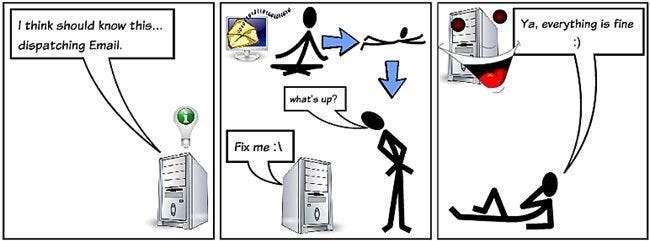
Olkoon sähköpostisi ei-pomppiva lajike :)







